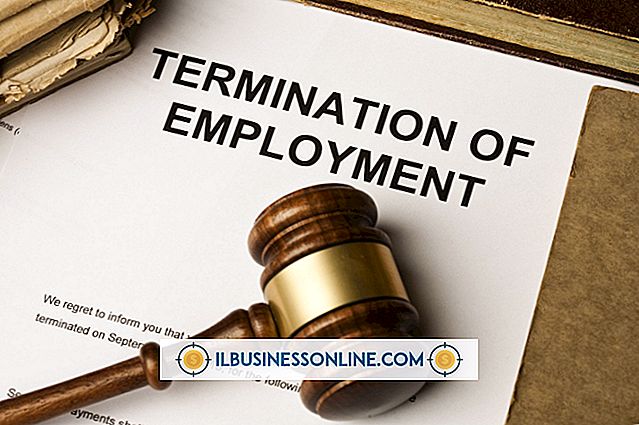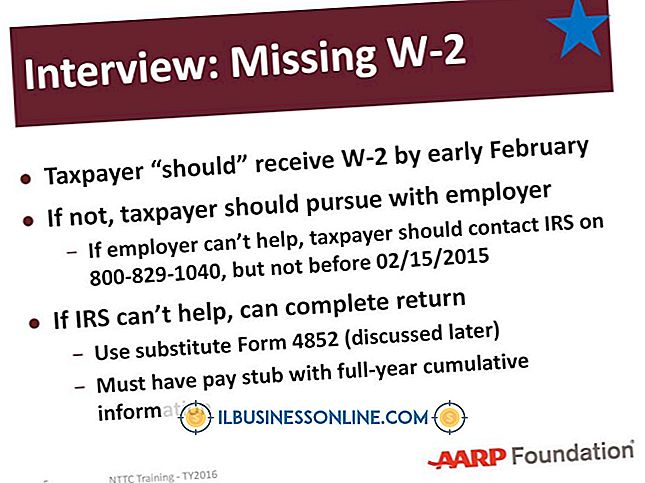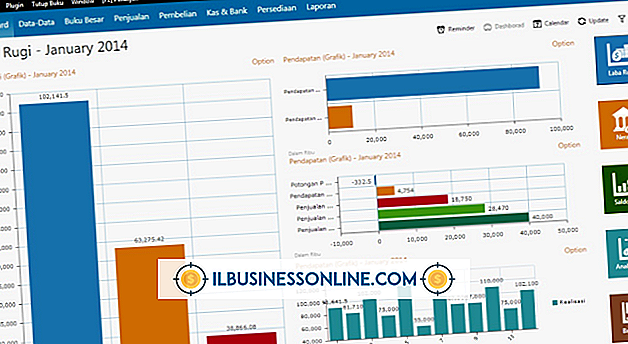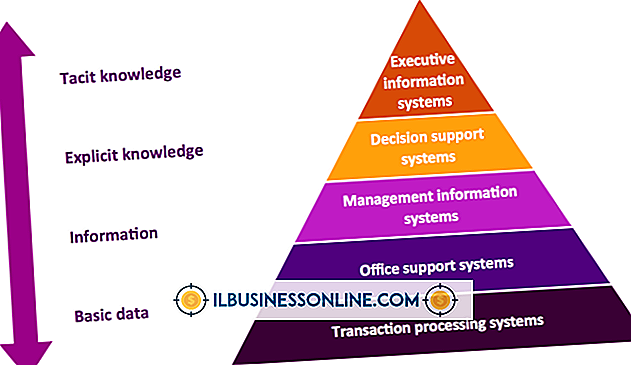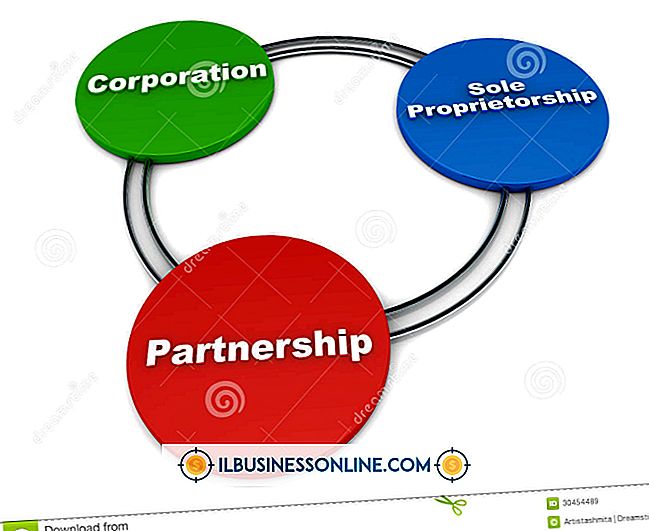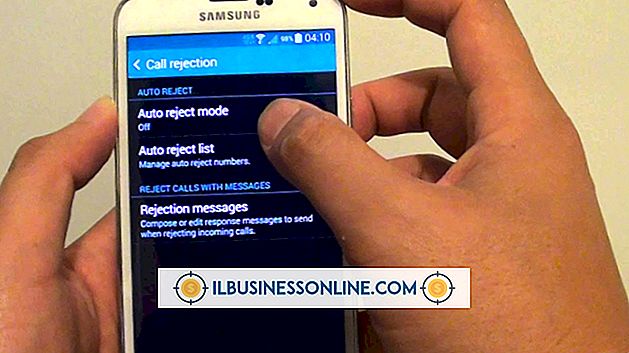कैसे एक iPad के बैकअप के लिए बाध्य करें

आईट्यून्स या आईक्लाउड पर आपके iPad के स्वचालित बैकअप लगभग सरल हैं, लेकिन मैनुअल बैकअप ऐसे हैं जो आप मांग पर बनाते हैं। मैनुअल बैकअप के लिए केवल वाई-फाई कनेक्शन, पर्याप्त बैटरी पावर और कुछ फिंगर टैप या माउस क्लिक की आवश्यकता होती है। स्वचालित बैकअप एक बार दैनिक रूप से होते हैं, लेकिन आप यह सुनिश्चित करने के लिए दिन में कई बार अपने आईपैड को मैन्युअल रूप से बैकअप ले सकते हैं ताकि आपकी नवीनतम तस्वीरें, प्राथमिकताएं, एप्लिकेशन डेटा और क्रिएशन iCloud या आपके कंप्यूटर पर सहेजे जा सकें।
IPad पर
1।
अपने होम स्क्रीन पर “सेटिंग्स” पर टैप करें, उसके बाद “iCloud।” इसके बाद “स्टोरेज और बैकअप” पर टैप करें।
2।
"ICloud बैकअप" स्विच को "चालू" पर टॉगल करें। नीचे "बैक अप नाउ" बटन दिखाई देता है।
3।
"बैक अप नाउ" बटन पर टैप करें। आपके iPad का कैमरा रोल, मेल अकाउंट, ऐप डेटा, डॉक्यूमेंट्स और सेटिंग्स आईक्लाउड पर हवा में वापस आ जाते हैं। पूरा होने पर, "बैक अप नाउ" बटन के नीचे आपके बैकअप की तारीख और समय प्रदर्शित होता है।
कंप्यूटर पर
1।
अपने कंप्यूटर पर iTunes लॉन्च करें। इसकी आपूर्ति की गई USB केबल का उपयोग करके अपने iPad को कनेक्ट करें।
2।
अपने iPad के नाम को iTunes फलक के ऊपरी-दाएँ कोने में या साइडबार में डिवाइसेस के नीचे क्लिक करें। यह आपको सारांश टैब पर दिखाता है। बैकअप अनुभाग पर जाएं।
3।
"स्वचालित रूप से बैक अप" के तहत "iCloud" रेडियो बटन पर क्लिक करें, इसके बाद, "मैन्युअल रूप से बैक अप और पुनर्स्थापित करें" के तहत "बैक अप नाउ" बटन पर क्लिक करें। आपका iPad iCloud पर बैकअप लेता है और बैकअप की तारीख और समय रिकॉर्ड करता है। "बैक अप नाउ" बटन के नीचे।
4।
इसके बजाय "आईट्यून्स" रेडियो बटन पर क्लिक करें यदि आप अपने कंप्यूटर पर अपने आईपैड का बैकअप लेना चाहते हैं या आईक्लाउड पर एक के अलावा एक कंप्यूटर बैकअप बनाना चाहते हैं। "बैक अप नाउ" बटन पर क्लिक करें। आपका iPad आपके कंप्यूटर पर एक बैकअप फ़ाइल बनाता है और "बैक अप नाउ" बटन के तहत बैकअप की तारीख और समय रिकॉर्ड करता है।
टिप्स
- आईट्यून्स में बैकअप के लिए बाध्य करने के लिए, आप साइडबार में अपने iPad के नाम पर राइट-क्लिक (या मैक पर "Ctrl-click") कर सकते हैं, फिर ड्रॉप-डाउन मेनू से "बैक अप" चुनें।
- जाँच करें कि वाई-फाई आइकन आपके आईपैड के ऊपरी-बाएँ कोने पर प्रदर्शित होता है, अधिमानतः कई बार मजबूत होता है, इससे पहले कि आप बैकअप पर बल दें।
- ICloud पर अपने iPad को वायरलेस तरीके से बैकअप करने के लिए, आपको सबसे पहले iCloud अकाउंट सेट करना होगा।
चेतावनी
- इस लेख में जानकारी आईओएस 6.1 पर चलने वाले आईपैड और आईट्यून्स 11.0.1 पर चलने वाले कंप्यूटर पर लागू होती है। यह अन्य संस्करणों या उत्पादों के साथ थोड़ा या काफी भिन्न हो सकता है।